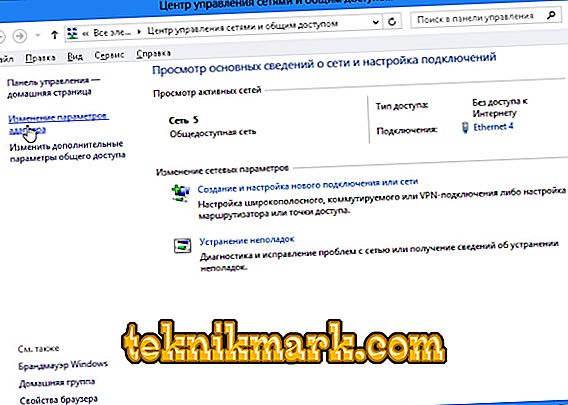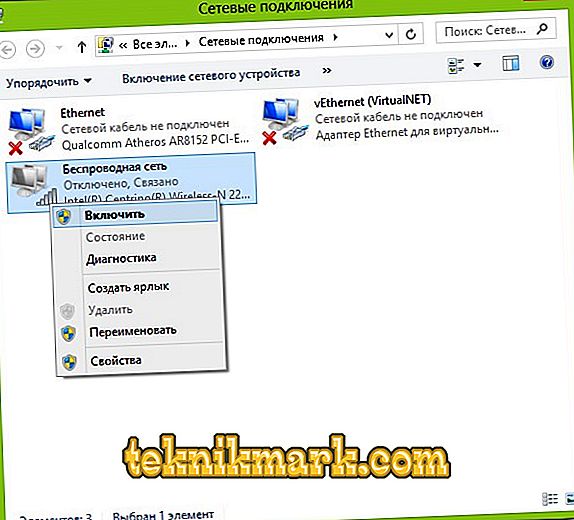Nie je na paneli úloh v systéme Windows alebo v ponuke Centrum pre správu siete žiadna ikona Wi-Fi? To neznamená, že zariadenie zlyhalo. Rozdelenie technológie je len jednou z pravdepodobných príčin. V niektorých prípadoch si môžete prispôsobiť bezdrôtové pripojenie.

Čo robiť, ak nie je zobrazená ikona „Wireless Network Connection“.
dôvody
Tento problém sa vyskytuje, ak:
- Nie je nainštalovaný žiadny adaptér Wi-Fi. Tento prijímač je zabudovaný do takmer všetkých moderných notebookov. Ale v mnohých stacionárnych počítačoch jednoducho neexistuje - je k dispozícii iba lokálne pripojenie.
- Prijímač Wi-Fi je chybný. Musí sa opraviť alebo vymeniť.
- Chýbajúci, poškodený alebo zastaraný ovládač sieťového zariadenia. Ak systém Windows nestiahol automaticky potrebný softvér, nainštalujte ho manuálne.

- Bezdrôtový modul je neaktívny. Zmeňte nastavenia pripojenia.
- Chyby alebo nesprávna konfigurácia.
- V systéme sú vírusy. Skontrolujte, či sa v počítači nenachádza škodlivý softvér.
- Antivírus a firewall môžu tiež blokovať sieťové funkcie. Dočasne ich vypnite a zistite, či bude internet fungovať.
Existuje wifi prijímač?
Ak prijímač nie je nainštalovaný v počítači, ikona siete Wi-Fi sa nezobrazí. Ale ako skontrolovať, či máte adaptér? Najjednoduchšie je pozrieť sa na vlastnosti PC. Na prenosných počítačoch by mala byť nálepka, na ktorej sú uvedené špecifikácie zariadenia. Ďalšou možnosťou je zistiť model adaptéra a nájsť informácie o ňom. Máte stolný počítač? Potom vyhľadajte na portoch systémovej jednotky pripojenie modemu. Ak je tam nainštalovaná anténa, potom je výrobok vhodný na prevádzku cez Wi-Fi.

A najjednoduchší spôsob:
- Potrebujete "Ovládací panel" Windows.
- Otvorte "Správca zariadení". Je v kategórii "Vybavenie a zvuk".
- Rozbaľte ponuku Sieťové adaptéry.
- Pozrite sa, či nie sú k dispozícii modely, v ktorých sú označené „Wirelles“, „802.11“ alebo „WiFi“.

Ak takéto štítky nie sú k dispozícii, nebudete môcť konfigurovať bezdrôtové pripojenie. Môžete si však kúpiť modul Wi-Fi alebo sieťovú kartu, ktorá už má anténu. Existujú aj externé Wi-Fi prijímače.
vodič
Typicky Windows sám načíta softvér, ktorý potrebuje. Ak však sieťový hardvérový ovládač chýba alebo je poškodený, musí byť nainštalovaný manuálne.
- Prejdite do "Správcu zariadení" cez "Ovládací panel". Toto menu je možné vyvolať aj iným spôsobom: otvorte „Start - Run“ a do vstupného poľa zadajte „devmgmt.msc“.
- Vedľa "problémového" vybavenia by mal byť odznak vo forme žltého trojuholníka s výkričníkom.

- Poplatok bude označený ako „Neznáme zariadenie“, ak systém nedokáže určiť svoj model, alebo preň nie je vhodný softvér. A to je dôvod, prečo sa počítač nepripojil k bezdrôtovej sieti.
Pre pripojenie je potrebné stiahnuť softvér. Existuje niekoľko spôsobov. Prvý bude fungovať, ak bol ovládač nainštalovaný nesprávne.
- V Správcovi kliknite pravým tlačidlom myši na položku žltým trojuholníkom.
- Zvoľte "Delete" a potvrďte akciu.
- Reštartujte počítač.
- Po spustení systému Windows "zistí" prítomnosť nového zariadenia.
- Ak sa tak nestane, vráťte sa k dispečerovi.
- Zvýraznite ľubovoľnú položku.
- “Akcie - aktualizácia konfigurácie”.

Toto bude fungovať iba s hardvérom, ktorý je nainštalovaný na princípe „Plug and Play“ (čo znamená „Insert and Play“). Softvér pre tieto zariadenia je načítaný sám. Môžete ich použiť ihneď po pripojení. Ak vôbec neexistuje takáto funkcia v správnej rade:
- Zvýraznite ľubovoľnú položku v nástroji Dispatcher.
- „Akcie - inštalácia starého zariadenia“
- Otvorí sa okno s vysvetleniami. Kliknite na tlačidlo "Ďalej".
- Skontrolujte "Automatické vyhľadávanie" alebo "Manuálne".
- Vyberte "Sieťové adaptéry".
- Ak poznáte model a typ modulu gadget, nájdite ho v zozname.
- Počkajte na dokončenie inštalácie.
Ak chcete prevziať aktualizáciu zastaraného softvéru:
- V Správcovi kliknite pravým tlačidlom myši na zariadenie.
- V zobrazenom zozname kliknite na položku Aktualizovať ovládač. Táto možnosť bude aktívna, ak systém Windows určil model hardvéru.
- Vyberte "Automatické vyhľadávanie", aby systém vyhľadal softvér v sieti a stiahol ho.
- Ak chcete zadať cestu k inštalátoru, kliknite na položku Hľadať v počítači.
Súčasťou balenia je nový adaptér Wi-Fi alebo prenosný počítač. Z neho si môžete stiahnuť potrebný softvér. Ak nemáte CD s ovládačom a systém ho nenašiel:
- Prejdite na webovú stránku výrobcu sieťového zariadenia.
- Na paneli vyhľadávania skopírujte názov modelu.
- Otvorte stránku s informáciami o adaptéri.
- Stiahnite si odtiaľ softvér. Zvyčajne sa nachádza v sekcii „Support“ (Podpora), sekciách „Downloads“ (Na stiahnutie), „Files“ (Súbory) alebo „Programs“ (Programy).
Na inštaláciu systémového softvéru existujú špeciálne aplikácie. Napríklad ovládač Booster. Určuje hardvérový model a načíta najnovšie verzie ovládačov.

nastavenie
Možno máte nesprávnu konfiguráciu siete. Ak sa chcete pripojiť k sieti Wi-Fi, musíte ju nakonfigurovať. Najprv urobte diagnózu.
- "Ovládací panel".
- Kategória "Internet".
- Menu "Centrum ovládania siete".
- "Riešenie problémov".
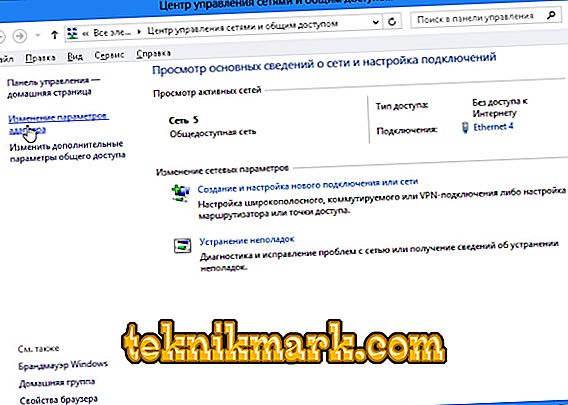
- Položka "Adaptér".
- Zvoľte "Všetky adaptéry". Alebo konkrétne "Bezdrôtové pripojenie".
- Služba identifikuje možné problémy. Ten ich sám odstráni alebo vám povie, ako to urobiť.
Pre pripojenie k prístupovému bodu musí byť aktívny modul Wi-FI. Na prenosných počítačoch sa dá ovládať pomocou klávesovej skratky. Ktoré tlačidlá stlačiť závisí od modelu modulu gadget. Napríklad "Fn + F5", "Fn + F7" alebo "Fn + F9". Nakreslia zodpovedajúce obrázky. Ale niekedy ich užívatelia náhodou zasiahli. Áno, a na stacionárnom počítači môže byť modul Wi-Fi vypnutý. Konfigurácia:
- Kliknite pravým tlačidlom myši na ikonu siete na paneli s upozorneniami.
- Otvorte "Control Center". Toto isté menu je prístupné cez Ovládací panel systému Windows.
- Otvorte Nastavenia adaptéra.
- Neaktívne spojenia sú sivé.
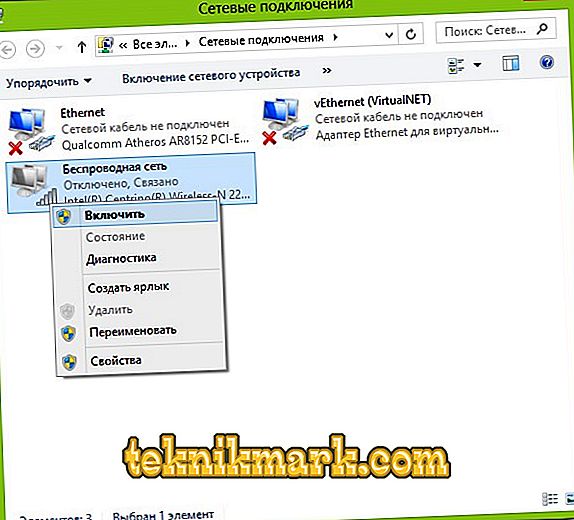
- Vyhľadajte ikonu Wireless Network Connection (Pripojenie bezdrôtovej siete). Ak tam nie je, potom problém nie je v nastaveniach.
- Dvojitým kliknutím ľavým tlačidlom myši.
- Alebo v kontextovom menu zvoľte "Status". Existujú informácie o sieti.
Teraz, keď ikona Wi-Fi zmizne, môžete „bezdrôtovo“ znova pripojiť. Ak je však sieťová karta stále rozbitá, je lepšie kontaktovať veliteľa v servisnom stredisku.